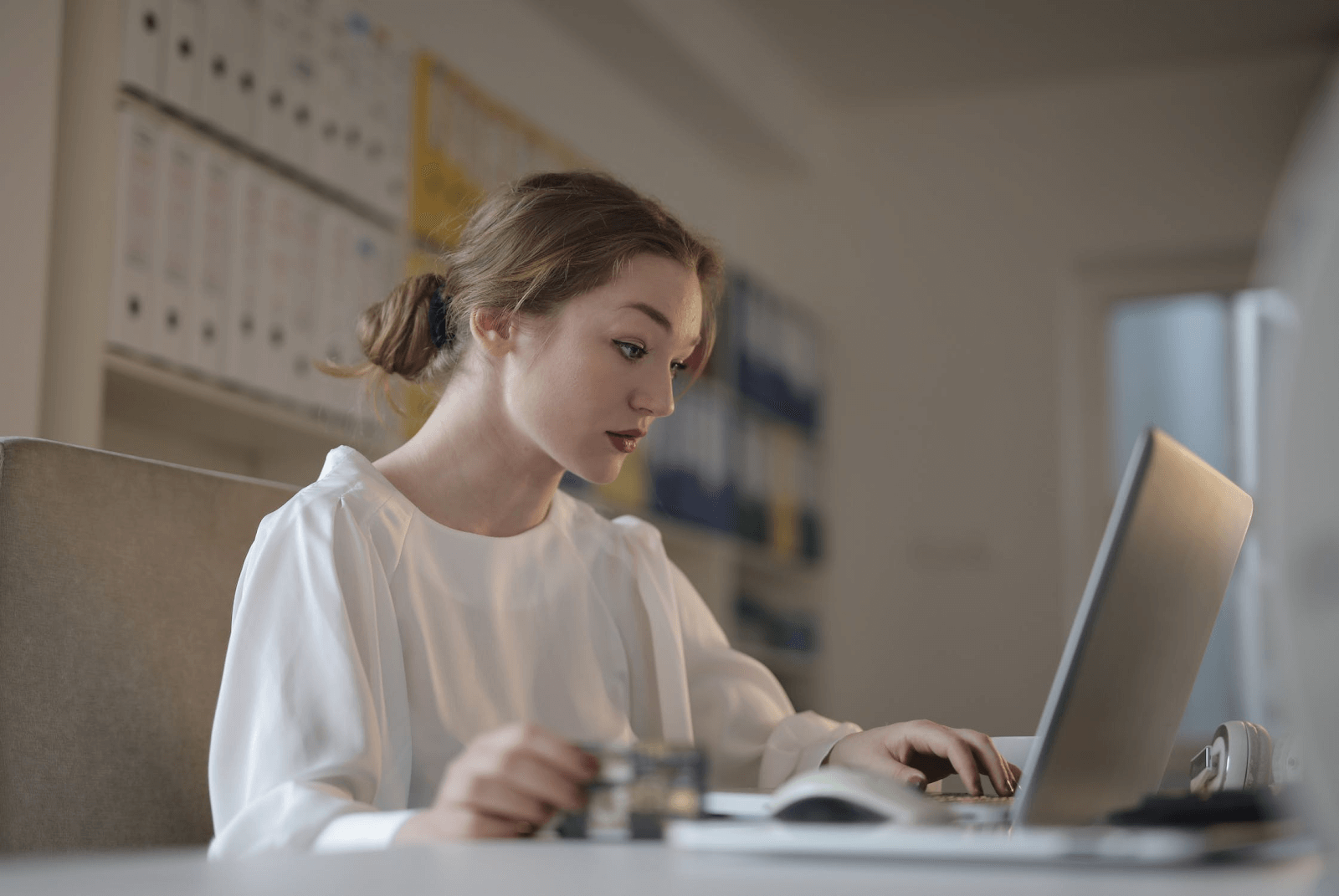Windows 10 je izvrstan operativni sustav, ali nije savršen. Jedna od najstrašnijih pogrešaka koje možete vidjeti na svom računalu je pogreška DRIVER IRQL_LESS_OR_NOT_EQUAL. Ova se pogreška obično pojavljuje kada Windows 10 ne može pronaći određeni upravljački program ili softver za učitavanje tijekom pokretanja. Zbog toga ćete dobiti ono što se zove pogreška plavog ekrana.
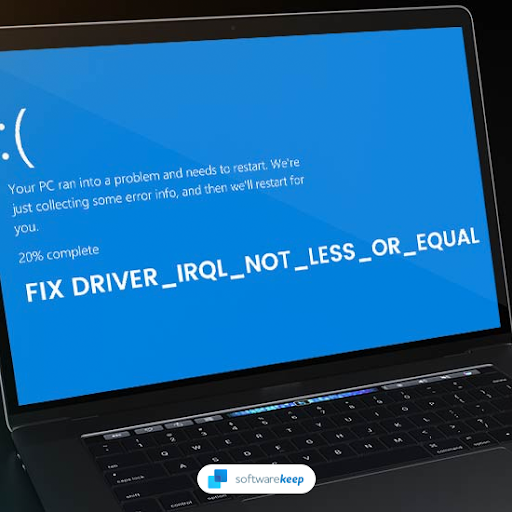
Pogreška DRIVER_IRQL_LESS_OR_NOT_EQUAL je pogreška Blue Screen of Death (BSOD) koja se može pojaviti u sustavu Windows 10 iz raznih razloga. Obično ovu pogrešku uzrokuje sukob upravljačkih programa ili neispravan hardver. Ali ne brinite - ako imate ovu pogrešku, postoji nekoliko koraka koje možete poduzeti da je popravite.
U ovom članku pokazat ćemo vam kako riješiti problem i popraviti pogrešku DRIVER IRQL_LESS_OR_NOT_EQUAL u sustavu Windows 10. Proći ćemo kroz nekoliko rješenja koja bi vam mogla pomoći da se riješite pogreške u sustavu Windows 10 i vratite svoje računalo u ispravno stanje!
Što je pogreška DRIVER IRQL_LESS_OR_NOT_EQUAL u sustavu Windows 10?
Kada vaš sustav pretrpi fatalnu pogrešku, dobit ćete pogrešku 'plavi ekran'. Čest je problem koji vašem sustavu šalje STOP kod i prisiljava ga na ponovno pokretanje. To je često nepredvidiva pogreška, ali to ne znači da ne možete učiniti ništa kako biste osigurali da se ne dogodi dvaput iz istog razloga.
moj tvrdi disk nije otkriven
Većina grešaka na plavom ekranu povezana je s problemima povezanim sa sustavom koji šalju STOP kôd sustavu Windows 10, što dovodi do trenutnog pada sustava. To se događa bez upozorenja, što znači da se rad može izgubiti, a datoteke se povremeno mogu oštetiti. Obavezno spremajte često!
Korisnici sustava Windows 10 prijavili su mnoge slučajeve pogreške plavog ekrana povezane s upravljačkim programom, od kojih je jedna šifra pogreške 'DRIVER IRQL_LESS_OR_NOT_EQUAL', također poznata kao kod za zaustavljanje. Srećom, postoji niz mogućih rješenja koja možete primijeniti da ga se riješite i vratite se normalnom korištenju računala.
Što uzrokuje pogrešku DRIVER IRQL_LESS_OR_NOT_EQUAL?
Na prvi pogled, poruka pogreške 'DRIVER IRQL_LESS OR NOT EQUAL' nije od velike pomoći. Čak bi se i neki napredni korisnici mogli iznenaditi kad vide da se ovaj kod za zaustavljanje pojavljuje prilikom pokretanja sustava Windows 10. Dakle, što to točno znači?
Pogreška DRIVER IRQL_LESS_OR_NOT_EQUAL obično se događa ako upravljački program uređaja ima problema na vašem računalu. Na primjer, jedan od vaših upravljačkih programa mogao bi biti u sukobu s programom ili operativnim sustavom, što bi moglo uzrokovati ovaj problem.
Preporučujemo da pogledate dolje navedene korake za rješavanje problema kako biste utvrdili kako najbolje riješiti sve probleme koji uzrokuju ovaj problem plavog ekrana.
Riješeno: DRIVER IRQL_LESS_OR_NOT_EQUAL u sustavu Windows 10
Važno je brzo riješiti ovaj problem sa sustavom Windows 10, jer će se najvjerojatnije nastaviti događati dok ga ne riješite! Sastavili smo sedam radnih rješenja koja će vam pomoći da brzo oporavite svoje računalo.
Metoda 1. Ažurirajte svoj BIOS
Računalo možda ne radi ispravno jer je njegov BIOS zastario. To možete popraviti ažuriranjem softvera vašeg sustava, što također može poboljšati probleme s performansama i stabilnošću koji su povezani sa starijim verzijama BIOS-a koji koristite!
- pritisni Windows + R tipke na vašoj tipkovnici. Ovo će pokrenuti pomoćni program Run.
- Upišite ' cmd ” bez navodnika i pritisnite tipku Enter na tipkovnici. Ovo će pokrenuti aplikaciju Command Prompt.
- Zatim upišite sljedeće naredbe jednu po jednu. Pritisnite tipku Enter nakon svake naredbene linije da biste izvršili naredbu:
- informacije o sustavu | findstr /I /c:bios
- wmic bios dobiti proizvođača, smbiosbiosversion
- Ove naredbe pomoći će vam identificirati verziju BIOS-a.
Sljedeći korak razlikuje se od sustava do sustava, tako da ovdje ne možemo dati upute korak po korak. Idite na web mjesto proizvođača BIOS-a i slijedite upute za ažuriranje BIOS-a na najnoviju verziju.
Upozorenje : Ažuriranje PC BIOS-a je kompliciran proces s općim rizicima. Mala greška, svjesna ili nesvjesna, može oštetiti vaš sustav i učiniti ga nemogućim za pokretanje. Osigurajte da vi napravite sigurnosnu kopiju svog sustava prije ažuriranja BIOS-a ili pozovite stručnjaka da taj proces obavi umjesto vas.
kako je Windows 10 za igre
Metoda 2. Zaustavite overclocking
Overclocking vašeg GPU-a može biti od koristi za poboljšanje performansi. U biti podiže granice grafičke kartice, dopuštajući joj da radi znatno iznad onoga što se smatra maksimalnim. Međutim, imajte na umu da overclocking može dovesti do mnogih problema s računalom ako se pogrešno izvede.
kako onemogućiti brzi pristup na Windowsima 10
Računalo je složen stroj i ako petljate s overclockingom GPU-a, može doći do negativnih posljedica. Vaša grafička kartica može potpuno prestati raditi ili početi stvarati probleme, čak i pogreške plavog ekrana.
Overclocking na vašem GPU-u mogao bi biti razlog zašto imate DRIVER IRQL_LESS_OR_EQUAL pogrešku plavog ekrana. Iako ne postoji izravna veza između ovog i drugih čimbenika, mnogi su korisnici izvijestili da su onemogućili svoj overclocking kao rješenje za prestanak dobivanja ove štetne pogreške.
Metoda 3. Ažurirajte ili onemogućite svoj VPN
A VPN , ili Virtualna privatna mreža način je stvaranja šifriranog tunela između vašeg uređaja i jednog poslužitelja. To vam omogućuje pristup cijelom internetu dok ostajete anonimni — savršeno za privatnost!
Nažalost, poznato je da neki VPN-ovi uzrokuju pogreške kao što je DRIVER IRQL_LESS_OR_NOT_EQUAL u sustavu Windows 10. Ako trenutačno koristite VPN, pokušajte ga ažurirati na najnoviju verziju i provjerite imate li još uvijek ovaj dosadni problem s plavim ekranom. Ako to nije pomoglo, jednostavno isključite VPN da provjerite je li krivac.
Ako vaš sustav radi savršeno nakon isključivanja VPN-a, možda je vrijeme da nabavite novi.
Metoda 4. Privremeno onemogućite antivirusni program
Antivirusne aplikacije su neophodne na vašem računalu ako želite ostati sigurni dok ste na mreži. Međutim, mnogi od njih uzrokuju pogreške, a neki čak mogu zabrljati vaše upravljačke programe. Ako se to dogodi, trebate privremeno onemogućiti antivirusni program.
- Desnom tipkom miša kliknite prazan prostor na programskoj traci i odaberite Upravitelj zadataka iz kontekstnog izbornika.
- Prebacite se na Pokretanje pomoću izbornika zaglavlja koji se nalazi na vrhu prozora. Ovdje pronađite svoju antivirusnu aplikaciju s popisa i odaberite je jednom klikom na nju.
- Klikni na Onemogući gumb sada vidljiv u donjem desnom kutu prozora. Ovo će onemogućiti pokretanje aplikacije kada pokrenete uređaj.

- Ponovno pokrenite računalo i provjerite možete li koristiti Razer Synapse nakon ove promjene. Ne zaboravite nakon toga ponovno uključiti svoju antivirusnu aplikaciju ili nabavite novu antivirusnu aplikaciju ako je vaša trenutna uzrokovala problem!
Metoda 5. Isključite Windows vatrozid
Isključivanje vatrozida za Windows može biti dovoljno za ovaj problem!
izuzetak sistemske usluge plavi zaslon 10
- pritisni Windows + R tipke na tipkovnici za pokretanje uslužnog programa Run. Upišite ' vatrozid.cpl ” (bez navodnika) i kliknite na u redu dugme.

- Klikni na Uključite ili isključite vatrozid Windows Defender vezu, koja se nalazi na lijevoj strani prozora.

- Provjerite jeste li odabrali ' Isključiti... ” opcija za postavke privatne mreže i postavke javne mreže.

- Pritisnite OK i ponovno pokrenite računalo.
Metoda 6. Provjerite jesu li vaši upravljački programi ažurni
Ažuriranje upravljačkih programa i samog sustava Windows 10 može riješiti pogrešku plavog ekrana. Ovaj postupak je jednostavan i lak.
- Pritisnite ikonu Windows u donjem lijevom kutu zaslona da biste otvorili izbornik Start. Odaberite postavke , ili alternativno koristite Windows + ja prečac.
- Klikni na Ažuriranje i sigurnost pločica. Ovdje možete pronaći većinu svojih postavki za Windows Update.
- Idi na Windows Update odjeljak pomoću izbornika s lijeve strane, a zatim kliknite na Pogledajte neobavezna ažuriranja link ako je dostupan.
- Proširite Ažuriranja upravljačkih programa i pregledajte koje upravljačke programe trenutno treba ažurirati. Da biste ažurirali upravljačke programe, jednostavno stavite kvačicu pored njih, a zatim kliknite na Preuzmite i instalirajte dugme.
- Dopustite sustavu Windows 10 da ažurira vaše upravljačke programe, a zatim ponovno pokrenite računalo.
Metoda 7. Ponovno postavljanje sustava Windows 10
Ponovno postavljanje sustava Windows 10 zadnje je rješenje za računalo koje neprestano dobiva pogreške plavog ekrana. Ne morate se brinuti o gubitku datoteka ili podataka jer možete birati između dvije opcije: ponovnog postavljanja (koje briše sve) ili spremanja osobnih datoteka i aplikacija.
Naši stručnjaci preporučuju da pokušate uštedjeti što je više moguće prije nego što se odlučite za potpuno resetiranje - osim ako nemate ništa protiv da se riješite svojih datoteka.
- Ponovno pokrenite računalo i držite F8 tipku na tipkovnici dok je vidljiv zaslon za pokretanje sustava za ulazak u okruženje za oporavak sustava Windows (WinRE). Možda ćete također morati držati Fn (funkcijsku) tipku na određenim uređajima .
- Na zaslonu Odaberite opciju idite na Rješavanje problema > Resetirajte ovo računalo .
- Odaberite jednu od dostupnih opcija, a zatim slijedite upute na zaslonu da resetirate ili osvježite Windows 10. Nakon završetka procesa, trebali biste moći pokrenuti sustav bez pojave pogreške plavog ekrana.
Završne misli
Ovaj post na blogu pokriva najčešće uzroke DRIVER IRQL_LESS_OR_NOT_EQUAL pogrešaka plavog ekrana i kako ih popraviti. Nadamo se da su vam ove informacije bile korisne! Ako je tako, molimo vas da to podijelite sa svojim vršnjacima koji možda imaju slične probleme klikom na jedan od gumba društvenih medija u nastavku.
Kao i uvijek, slobodno dohvatiti s pitanjima ili zahtjevima koje želite da pokrijemo. Također možete dobiti rani pristup našim postovima na blogu, promocijama i kodovima za popust kada se pretplatite na naš bilten! Dobit ćete najbolju cijenu za sve proizvode koje nudimo .
Hvala na čitanju! Nadamo se da ćemo se uskoro ponovno vidjeti.
Preporučeni članci
» Kako popraviti pogrešku plavog ekrana 'fltmgr.sys' na Windows 10
» Kako popraviti pogreške plavog ekrana 'Netio.sys' u sustavu Windows 10
» Uzrok pogreške plavog zaslona 'APC Index Mismatch' i kako to popraviti
Istražite naš Blog i Centar za pomoć za više!